In qualità di esperto IT, ho visto la mia giusta quota di errori. Ma quello che sembra sempre far inciampare le persone è l'errore 0x80888002. Questo errore si verifica quando si tenta di installare un aggiornamento di Windows e non riesce. Ci sono alcune cose che puoi fare per provare a risolverlo, ma sfortunatamente è spesso un caso di tentativi ed errori. La prima cosa che dovresti provare è eseguire lo strumento di risoluzione dei problemi di Windows Update. Questo è uno strumento integrato che può aiutare a identificare e risolvere i problemi con gli aggiornamenti. Per eseguirlo, basta cercare 'risoluzione dei problemi' nel menu Start. Una volta aperto, fai clic su 'Windows Update' e segui le istruzioni. Se ciò non funziona, il passaggio successivo consiste nel provare a installare manualmente l'aggiornamento. Per fare ciò, è necessario scaricare l'aggiornamento dal sito Web di Microsoft e quindi installarlo. Questo può essere un po' complicato, quindi assicurati di seguire attentamente le istruzioni. Se i problemi persistono, il passaggio successivo consiste nel provare a ripristinare i componenti di Windows Update. Questo può essere fatto utilizzando il prompt dei comandi. Per fare ciò, cerca 'Prompt dei comandi' nel menu Start, quindi fai clic con il pulsante destro del mouse e seleziona 'Esegui come amministratore'. Una volta aperto, digita i seguenti comandi e premi Invio dopo ciascuno di essi: net stop wuauserv bit di arresto netti netstop cryptsvc ren %systemroot%SoftwareDistribution SoftwareDistribution.old ren %systemroot%system32catroot2 catroot2.old inizio netto wuauserv bit di inizio netto net start cryptsvc Dopo aver eseguito questi comandi, prova a installare nuovamente l'aggiornamento. Se continua a non funzionare, potrebbe essere necessario contattare il supporto Microsoft per ulteriore assistenza. Si spera che una di queste soluzioni risolva il problema e sarai in grado di installare l'aggiornamento. In caso contrario, potresti dover attendere il prossimo aggiornamento e sperare che non causi problemi.
Se stai riscontrando l'errore 0x80888002, l'installazione di Windows Update non è riuscita durante l'aggiornamento o l'aggiornamento di Windows 11/10, questo post sarà in grado di aiutarti. Alcuni utenti hanno visualizzato questo codice di errore durante il tentativo di installare un aggiornamento delle funzionalità. Il messaggio di errore dice - Non è stato possibile installare questo aggiornamento, ma puoi riprovare (0x80888002) .

sposta microsoft authenticator sul nuovo telefono
Quali sono le cause dell'errore di Windows Update 0x80888002?
Se hai ignorato il controllo dell'installazione durante l'installazione di Windows 11 o hai utilizzato uno strumento per installare Windows 11 che ignora automaticamente il controllo di sicurezza, verrà visualizzato un codice di errore. Quando si installa la versione 2022 o 22H2, Windows controlla il sistema per assicurarsi di disporre di tutto l'hardware necessario per installare Windows 11, la cui assenza genera il codice di errore 0x80888002. Ci sono altre cause e soluzioni che tratteremo in questo post.
Correggi l'errore 0x80888002, l'installazione di Windows Update non è riuscita
Se visualizzi l'errore 0x80888002 e l'installazione di Windows Update non è riuscita sul tuo sistema, segui le soluzioni di seguito.
- Bypass verifica installazione
- Bypassa il TPM e l'avvio protetto con Rufus
- Esegui lo strumento di risoluzione dei problemi di Windows Update
- Ripristina il componente di Windows Update
- Utilizzare l'installazione di Windows 11 Media per installare l'aggiornamento delle funzionalità.
Parliamo di loro in dettaglio.
1] Ignora la verifica dell'installazione
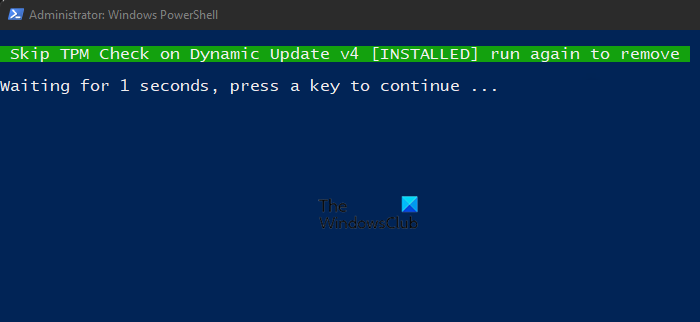
Per risolvere questo problema, eseguire uno script in grado di ignorare la convalida richiesta per installare questa versione di Windows. Per installare questo script, devi andare su github.com e scarica MediaCreationTool.bat Premendo Codice > Scarica ZIP.
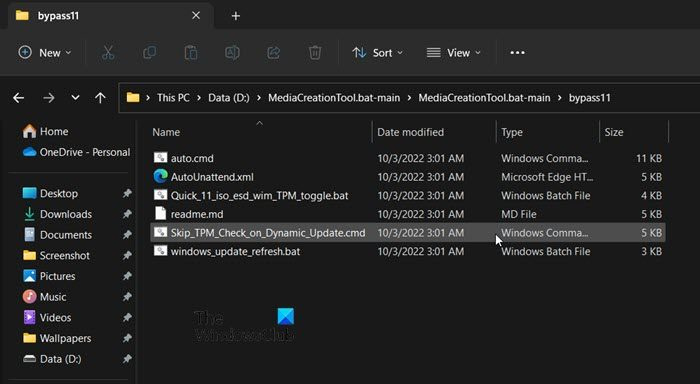
Dopo aver scaricato il file, estrailo e vai a MediaCreationTool.bat-main > MediaCreationTool.bat-main > обход11. Quindi fare clic con il tasto destro Skip_TPM_Check_on_Dynamic_Update.cmd e seleziona Esegui come amministratore. Fare clic su OK quando viene visualizzato il prompt UAC. Puoi anche aprire il popup di Windows Defender, fare clic su Corri comunque.
Infine, segui le istruzioni sullo schermo per completare il processo.
Gmail bloccato nella posta in uscita
È necessario annullare le modifiche dopo aver installato l'aggiornamento, per fare lo stesso, navigare nella stessa posizione ed eseguire nuovamente Skip_TPM_Check_on_Dynamic_Update.cmd. Invece di installare, lo script darà un messaggio che è stato rimosso.
2] Bypass TPM e avvio protetto con Rufus
Puoi anche utilizzare Rufus per bypassare il TPM e l'avvio protetto, basta scaricare Windows 22H2 o 2022 ISO. È quindi necessario utilizzare Rufus per creare un supporto di installazione che aggiri il TPM e assicuri l'avvio. Questo ti aiuterà.
3] Esegui lo strumento di risoluzione dei problemi di Windows Update.
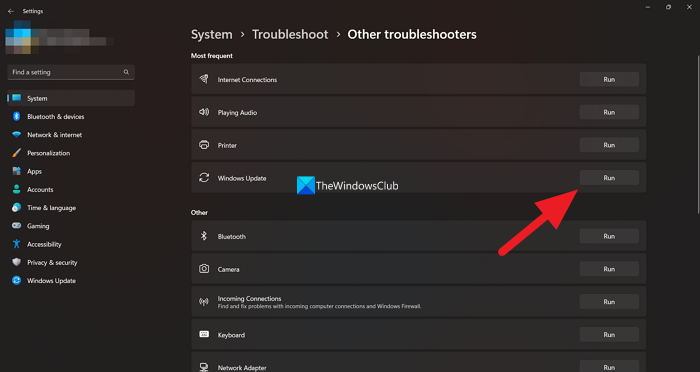
Eseguiremo quindi lo strumento di risoluzione dei problemi di Windows Update, lasciamo che trovi la causa e la risolva. Lo strumento di risoluzione dei problemi di Windows Update è un programma Windows integrato in grado di correggere tutti i tipi di errori di Windows Update. Per eseguire lo strumento di risoluzione dei problemi, è necessario seguire i passaggi prescritti.
Finestre 11
- aprire Impostazioni.
- Vai a Sistema > Risoluzione dei problemi.
- Fai clic su Altri strumenti per la risoluzione dei problemi.
- Fare clic sull'esecuzione associata a Aggiornamento Windows.
Windows 10
- Impostazioni di avvio.
- Passa a Aggiornamento e sicurezza.
- Premere Risoluzione dei problemi > Strumenti di risoluzione dei problemi avanzati.
- Scegliere aggiornamento Windows e fai clic su 'Esegui questo strumento di risoluzione dei problemi'.
È necessario seguire le istruzioni sullo schermo per completare il processo. Spero che questo ti aiuti.
4] Ripristina il componente di Windows Update
Se tutto il resto fallisce, è possibile che alcuni file di Windows Update siano stati danneggiati o che si sia verificato qualche altro problema. In tal caso, è necessario reimpostare il componente Windows Update. Questo non eliminerà alcun file Windows importante, basta rimuovere la cache di aggiornamento che potrebbe essere danneggiata. Dopo aver ripristinato il componente Windows Update, riavvia il computer e controlla se il problema è stato risolto.
5] Utilizzare l'Assistente di configurazione di Windows 11
Se visualizzi questo codice di errore quando tenti di installare un aggiornamento delle funzionalità, puoi utilizzare l'Assistente installazione di Windows 11 per installare l'aggiornamento delle funzionalità
Come riparare Windows Update che non è stato installato?
Se Windows Update non è stato installato sul tuo computer, controlla il codice di errore. Ogni codice di errore ha un significato specifico, quindi è necessario utilizzarlo per trovare soluzioni. Tuttavia, indipendentemente dal codice di errore che ricevi, ci sono diverse cose che puoi fare: eseguire lo strumento di risoluzione dei problemi di Windows Update e ripulire il componente Windows Update.
stampa registro windows 10
Cosa significa il codice di errore 0xC1900101?
0xc1900101 è un errore di installazione e appare quando si tenta di aggiornare il sistema operativo e Windows ripristina il sistema operativo a una versione precedente. Se vuoi risolvere il problema, ti consigliamo di controllare il nostro post per correggere il codice di errore 0xC1900101. Non siamo stati in grado di installarlo o aggiornarlo.
Anche l'Assistente installazione di Windows 11 mostra 0xc1900101, quindi puoi leggere questo post per risolvere il problema. Spero che tu possa risolvere il problema utilizzando le soluzioni menzionate in questi post.
Leggere: 0xC1900101 - 0x20017, installazione non riuscita durante il passaggio SAFE_OS.
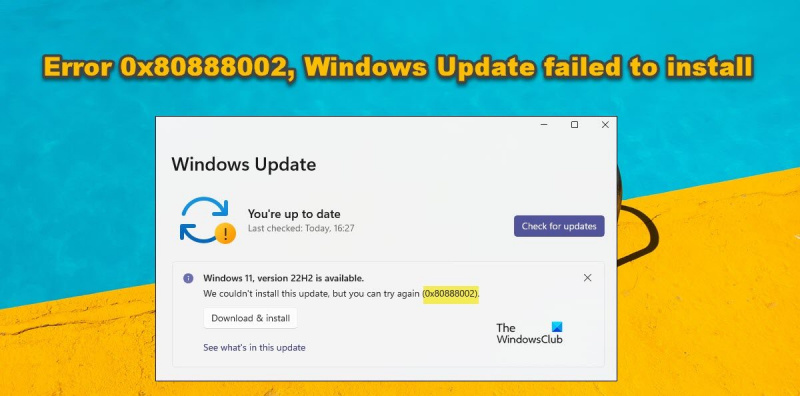













![Aumenta la velocità di trasferimento del tuo disco rigido esterno [Funziona!]](https://prankmike.com/img/hard-drive/BA/increase-data-transfer-speed-in-external-hard-drive-it-works-1.png)
